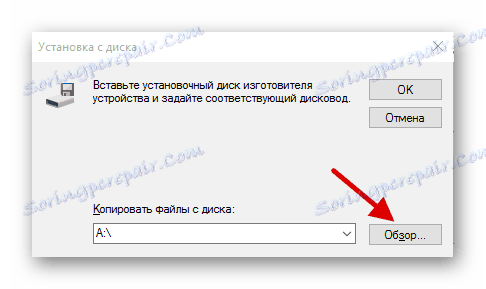Windows 10 ne vidi iPhone: rješavanje problema
Neki vlasnici iPhone uređaja mogu se suočiti s problemom povezivanja uređaja s računalom na sustavu Windows 10. Često se to dogodi zbog neuspjeha mehanizma pouzdanog povezivanja, fizičkog kvarova USB kabela ili utičnice, nepravilnog postavljanja veze. Uzrok može biti i zlonamjerni softver.
sadržaj
Riješite problem s iPhone ekranom u sustavu Windows 10
Uvijek koristite izvorni USB kabel. Ako je oštećen, morate ga zamijeniti. S gnijezdo je teže, jer u ovom slučaju najvjerojatnije će zahtijevati profesionalni popravak. Preostali problemi rješavaju se programski.
Metoda 1: Čišćenje kataloga sustava
Često zbog neuspjeha mehanizma veze, Windows 10 ne vidi iPhone. To se može popraviti uklanjanjem određenih certifikata.
- Otvorite "Explorer" klikom na odgovarajuću ikonu na "traci zadataka" ili desnom tipkom miša kliknite ikonu "Start" . Na izborniku pronađite željenu particiju OS-a.
- Kliknite karticu Prikaz , koja se nalazi na samom vrhu prozora.
- U odjeljku "Prikaži ili sakrij" odaberite "Skrivene stavke" .
- Sada slijedite put
С:ProgramDataAppleLockdown - Izbrišite sav sadržaj direktorija.
- Ponovo pokrenite računalo.
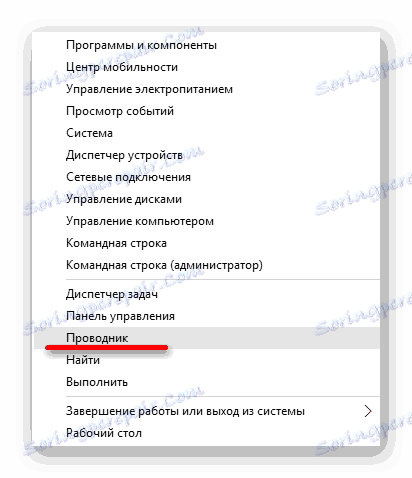
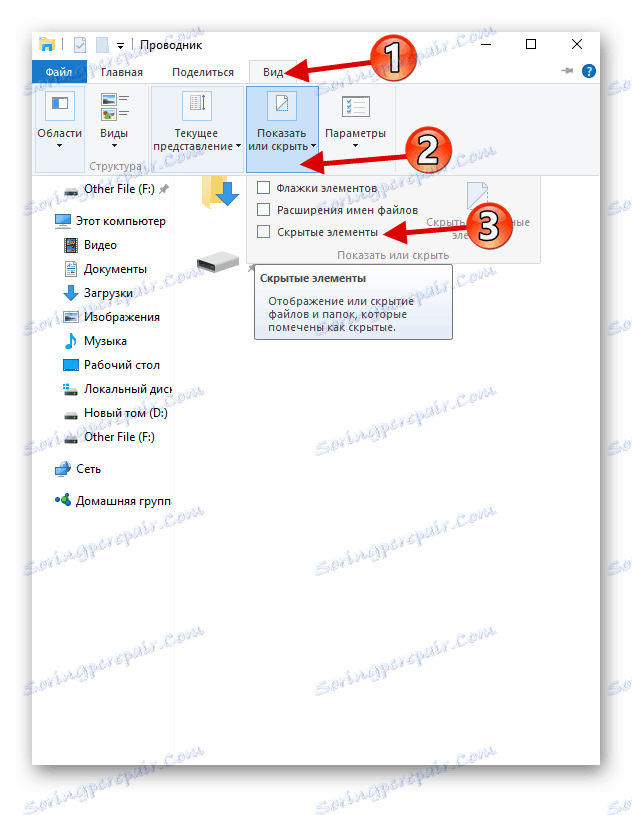
Druga metoda: Ponovno instalirajte iTunes
Ponekad je bio iTunes problem je prikazivanja uređaja. Da biste to ispravili, morate ponovno instalirati program.
- Prvo, potpuno deinstalirajte iTunes s računala. To se može obaviti ručno ili uz pomoć posebnih alata.
- Nakon ponovnog pokretanja uređaja preuzmite i instalirajte novu verziju aplikacije.
- Provjerite rad.
Pročitajte više:
Kako potpuno ukloniti iTunes s računala
Deinstaliranje aplikacija u sustavu Windows 10
Kako instalirati iTunes na računalo
Također na našoj web stranici naći ćete poseban članak posvećen razlozima zašto Aitus ne može vidjeti iPhone i svoje rješenje.
Pročitajte više: iTunes ne vidi iPhone: glavni uzrok problema
Način 3: Ažurirajte upravljačke programe
Problem s vozačima je vrlo uobičajen. Da biste to riješili, možete pokušati ažurirati problematične komponente softvera.
- Pozovite kontekstni izbornik na ikonu "Start" i otvorite "Upravitelj uređaja" .
- Proširite "USB Controllers" i pronađite "USB Driver za Apple Mobile Device" . Ako se ne prikazuje, otvorite "Prikaz" - "Prikaži skrivene uređaje" .
- Pozovite kontekstni izbornik na željenu stavku i kliknite na "Ažuriraj upravljačke programe ..." .
- Odaberite "Traženje upravljačkih programa na ovom računalu" .
- Zatim kliknite na "Odaberite upravljački program iz ..." .
- Sada kliknite na "Instaliraj s diska" .
- Klikom na "Pregledaj" idite na put
![Pronalaženje odgovarajućih upravljačkih programa za iPhone na računalu sa sustavom Windows 10]()
- Za 64-bitni sustav Windows:
C:Program FilesCommon FilesAppleMobile Device SupportDriversi odaberite usbaapl64 .
- Za 32-bitnu:
C:Program Files (x86)Common FilesAppleMobile Device SupportDriversi odaberite usbaapl objekt.
- Za 64-bitni sustav Windows:
- Sada kliknite "Otvori" i pokrenite ažuriranje.
- Nakon ažuriranja, ponovo pokrenite računalo.
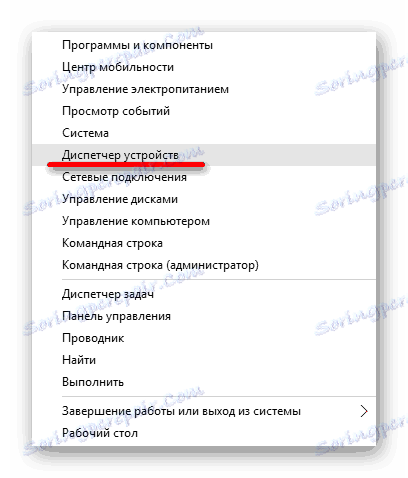
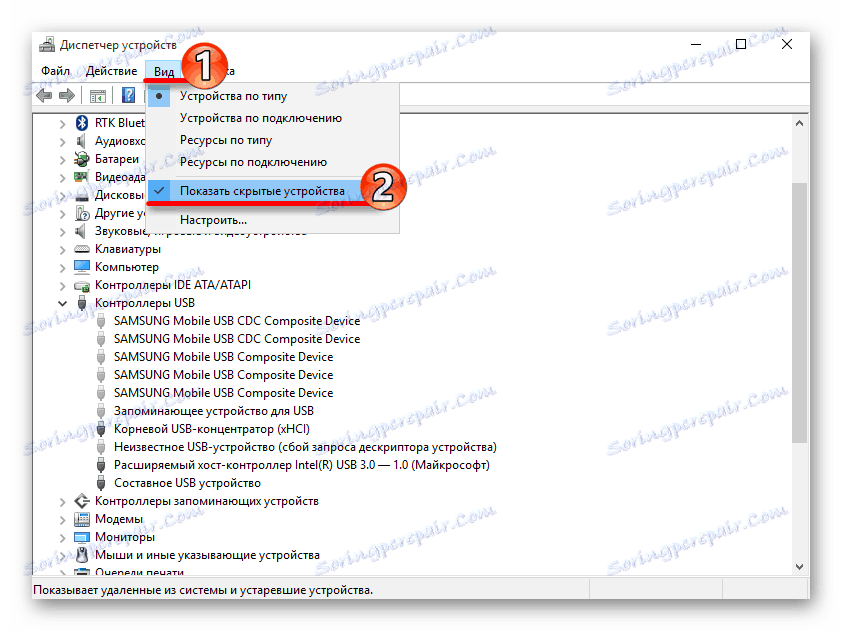
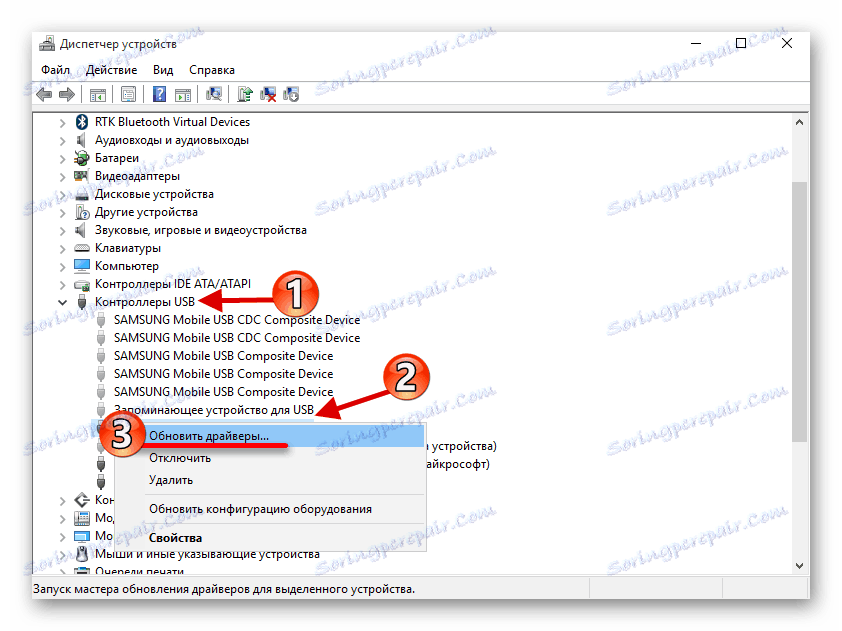
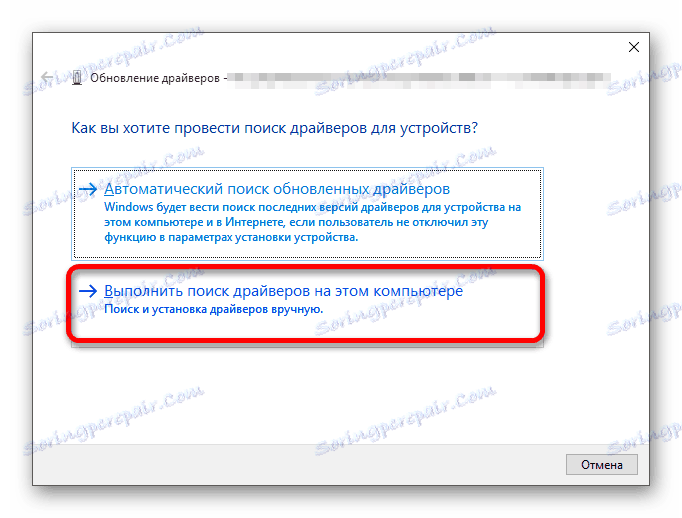
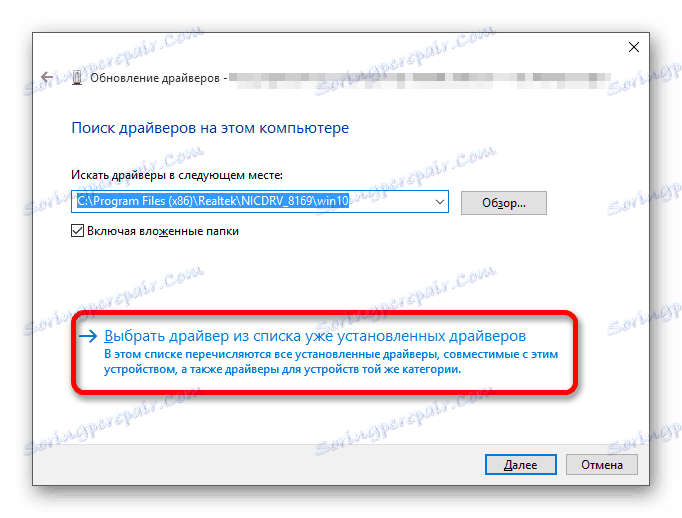
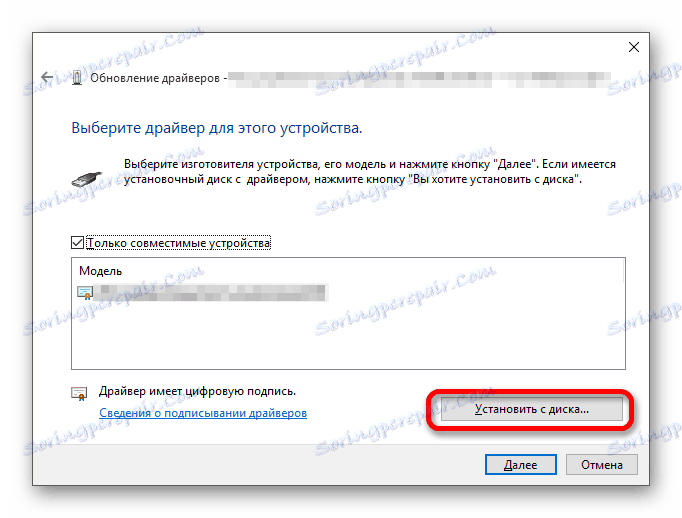
Ostali načini
- Provjerite postoji li povjerenje između iPhone uređaja i računala. Prvi put kada se spojite, oba uređaja prikazat će zahtjeve za dopuštenje za pristup podacima.
- Pokušajte ponovo pokrenuti oba uređaja. Možda je manji kvar spriječio vezu.
- Odspojite sve nepotrebne uređaje spojene na računalo. U nekim slučajevima mogu ometati ispravan prikaz iPhone uređaja.
- Ažurirajte iTunes na najnoviju verziju. Uređaj se također može ažurirati.
- Isto vrijedi provjeriti sustav za zlonamjerni softver. To se može učiniti uz pomoć posebnih komunalnih usluga.
Pročitajte više:
Kako ažurirati iTunes na računalu
ITunes ne ažurira: uzroke i rješenja
Kako koristiti iTunes
Kako ažurirati iPhone, iPad ili iPod putem iTunes i "preko zraka"
Pročitajte više: Skeniranje virusa bez antivirusnog programa
Pomoću tih metoda možete riješiti problem prikazivanjem iPhone uređaja u sustavu Windows 10. Općenito, rješenje je prilično jednostavno, ali učinkovito.